Correcte verbinding van QuickVPN met WRV210 op Windows 7
Doel
QuickVPN is een makkelijke manier om VPN-software op een externe computer of laptop in te stellen met een eenvoudige naam en een wachtwoord. Dit zal helpen om netwerken veilig te bereiken op basis van het gebruikte apparaat. Dit artikel legt uit hoe u Quick VPN op Windows 7 op de juiste manier kunt aansluiten bij een WRV210 Wireless-G VPN-router.
Opmerking: Controleer of de software van QuickVPN in Windows is geïnstalleerd.
Toepasselijke apparaten
・ WRV210
Snelle VPN-instelling
Stap 1. Kies in Windows 7 Start > Control Panel > System en Security > Firewall. De pagina Firewall wordt geopend:


Stap 2. Als de Windows Firewall is uitgeschakeld, klikt u op Windows Firewall in of uit en wordt de pagina Pas de firewall aan:

Stap 3. Klik op Windows Firewall in het gebied met netwerkinstellingen en klik op OK.
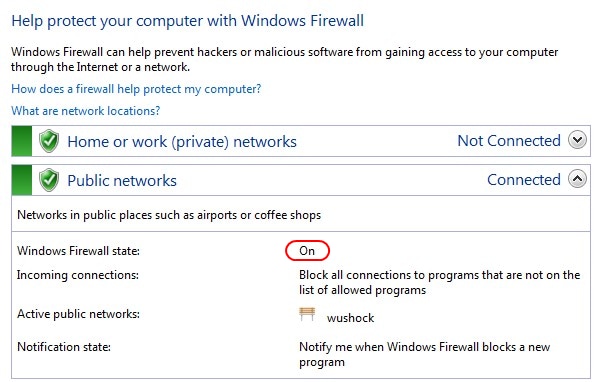
Opmerking: Het veld Windows Firewall in de pagina Firewall wordt nu weergegeven op.
Stap 4. Kies in Windows 7 Start > Control Panel > System en Security > Windows Update. De pagina Windows Update wordt geopend:
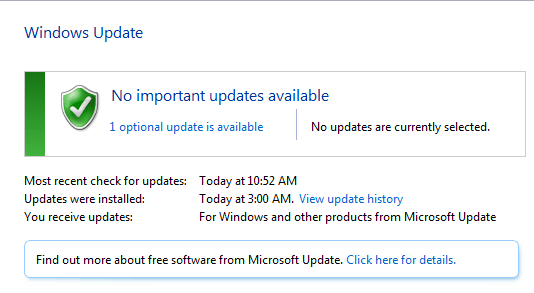
Stap 5. Controleer dat Windows bijgewerkt is. Als u Windows niet bijwerkt.

Stap 6. Voer services in in het zoekveld dat beschikbaar is in het menu Start.
Stap 7. Klik op Services en het venster Services wordt geopend:


Stap 8. Klik met de rechtermuisknop op de juiste services en kies Start of Stop om de service vanuit het servicesvenster te starten of te beëindigen.
Stap 9. Sluit aan op de QuickVPN-client.

Stap 10. Het pop-upvenster Quick VPN Client verschijnt met de volgende informatie:
・ Verbonden met — Specificeer de IP van bestemming waaraan Quick VPN is verbonden.
・ Verbonden op — Specificeer de tijd en datum waarop Quick VPN op de router is aangesloten.
・ Totale tijd verbonden — Specificeer de totale tijd die aan Snel VPN is gekoppeld.
Opmerking: Het bestemming IP in het huidige voorbeeld van de WRV210 router is 83.12.42.50. De bestemming IP kan voor verschillende gebruikers anders zijn.
Contact Cisco
- Een ondersteuningscase openen

- (Vereist een Cisco-servicecontract)
 Feedback
Feedback